Yahoo!ショッピング「商品レビュー」と「ストア評価」の書き方と修正・削除の方法
Yahoo!ショッピングでお買い物する時にレビューを読んで購入の判断材料にすることは多いと思いますが、あなたも商品レビューを書いたことはありますか?自分が参考にするのと同様に、レビューを投稿することで次のお客さんも参考になりますので是非投稿してみましょう。
Yahoo!ショッピングのレビューは2種類あります。
- 商品レビュー : 購入した商品についての感想
- ストア評価 : 購入したストアについての感想
「レビュー」と言えば、一般的には商品レビューを指すと思いますが、今回はそれぞれのレビューの書き方、編集、削除の方法を解説していきます。
商品レビューの書き方
(1) Yahoo!ショッピングのトップページ右上にある「注文履歴」へ
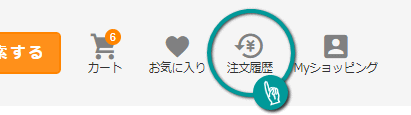
(2) レビューを書きたい商品の「レビューを投稿する」をクリック
(3) まずレビュー点数を付けます。自分が思う点数の星マークをクリックします。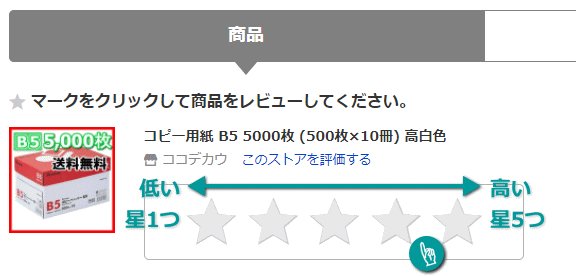
(4) さらにレビューの内容(コメント)とタイトルを書いたら「投稿する」をクリック。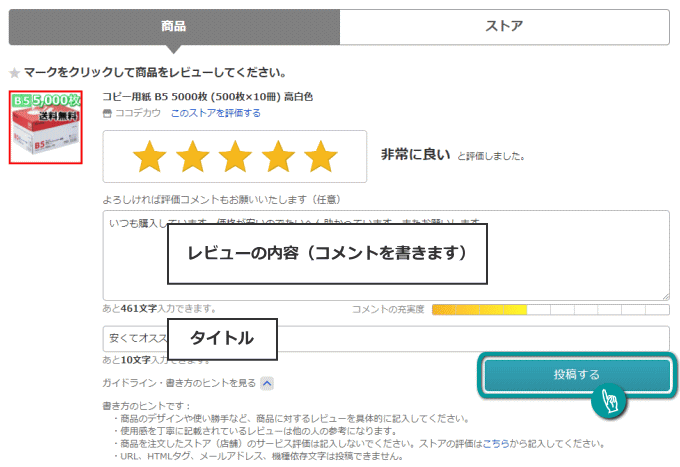
[追記] 2020年2月より最大6枚までの商品画像を投稿できるようになりました
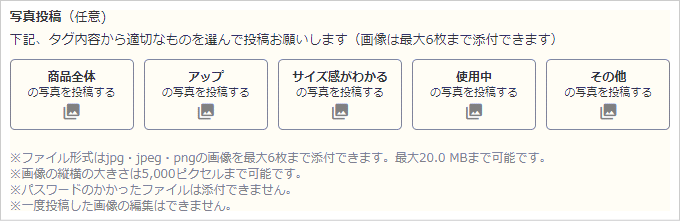
以上で商品レビューを書くことができました。とても簡単ですね!
なお、レビューのコメントとタイトルは任意なので、点数(星)を付けるだけでレビューを投稿することもできます。
ただし、例えば星5つだけだと「何が良い点だったのか?」星1つだけだと「何が良くなかったのか?」がそのレビューを見た人には分かりませんので、具体的なコメントを書くことをお勧めします。
また、商品レビューはあくまで「商品」についての感想・評価になります。書き方のヒントにも「商品を購入したストア(店舗)のサービス評価は記入しないでください。」とあるように、ストアに対する評価は後述するストア評価の書き方を参考にして下さい。
商品レビューを編集・修正する
以前に書いた商品レビューを書き直したい場合もあるかと思います。以下は商品レビューの編集・修正方法です。「注文履歴」→「レビューを投稿する」までの手順は上記と同様です。
(1) 編集し直したい商品レビューの「この商品のレビューを編集する」をクリック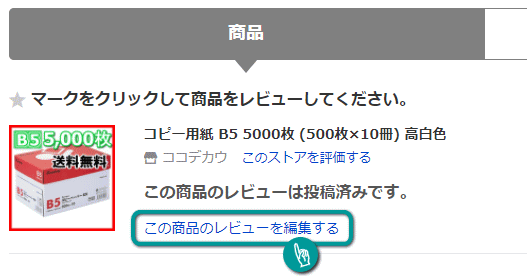
※上記のように編集・修正したいレビューが出でこない場合は次の手順を確認してください。
(1-1) レビュー投稿画面上部のパーセンテージを表す横長のグラフをクリックします。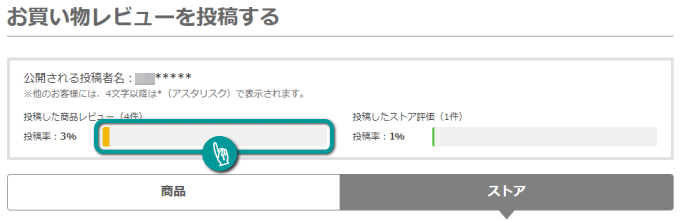
(1-2) 「新着順」に並び替え、該当のレビューの「このレビューを編集する」をクリック。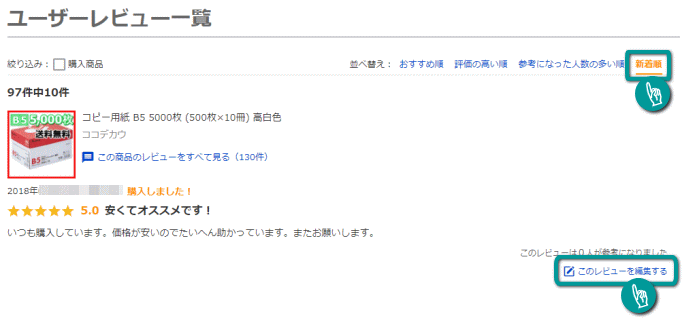
(2) レビュー点数、コメント、タイトルの内容を変更して「投稿する」をクリック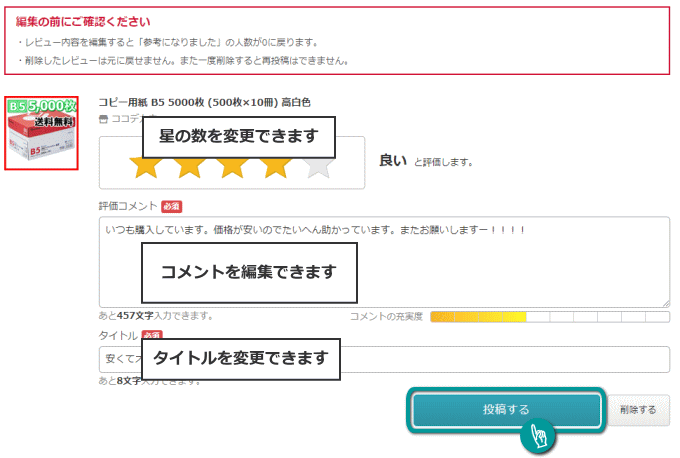
なおレビューの編集では、評価コメントとタイトルが「必須」となっているように、レビュー点数だけ残してコメント・タイトルだけを削除することはできません。レビュー自体を削除したい場合は以下の削除方法を参考にして下さい。
商品レビューを削除する
さらに、投稿済みの商品レビューを削除する方法です。
(1) 上記の手順同様に、レビューの編集画面で「削除する」をクリック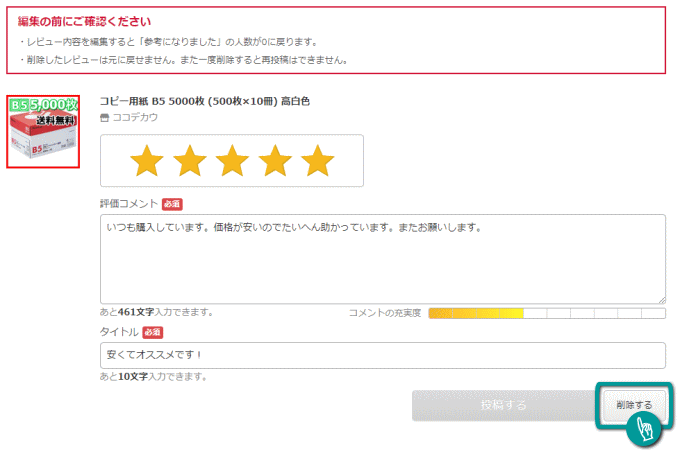
ストア評価の書き方
次に、ストア評価の書き方についてご説明します。「注文履歴」→「レビューを投稿する」までの手順は上記と同様です。
(1) まず上部にある「ストア」のタブをクリックしストアの点数を付けます。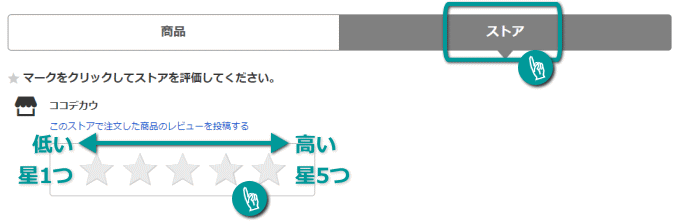
(2) ストア評価の点数に併せて、評価コメントも記載できます。「投稿する」をクリック。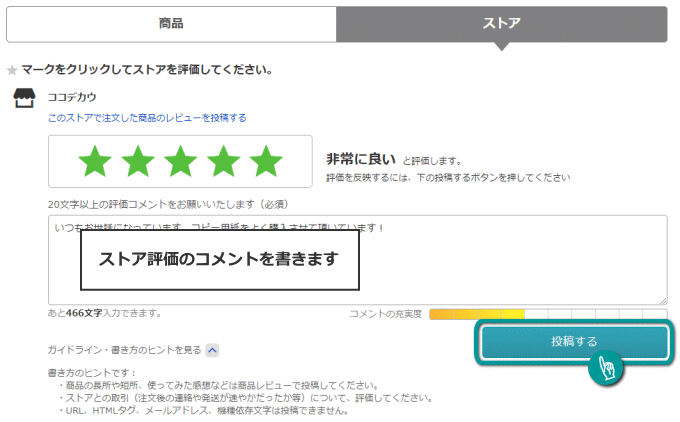
ストア評価も商品レビュー同様に簡単に投稿できます。ストア評価はあくまでストア(ショップ)の対応についてどうだったか?を評価しますので、商品レビューを書いてはいけません。
ストア評価を編集・修正する
次にストア評価を編集・修正する方法です。
(1) レビュー投稿画面上部のパーセンテージを表す横長のグラフをクリックします。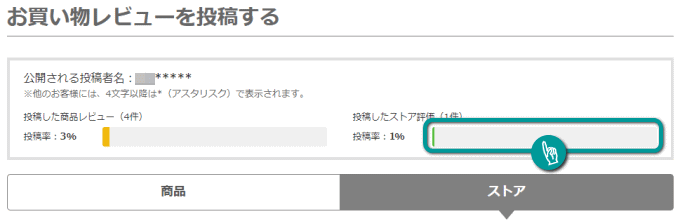
(2) 該当のストア評価の「評価点数の変更・コメントを追加する」から編集できます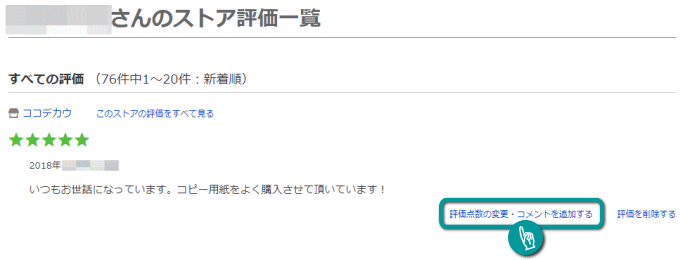
ストア評価を削除する
(1) ストア評価を削除したい場合は、同じく「評価を削除する」をクリックします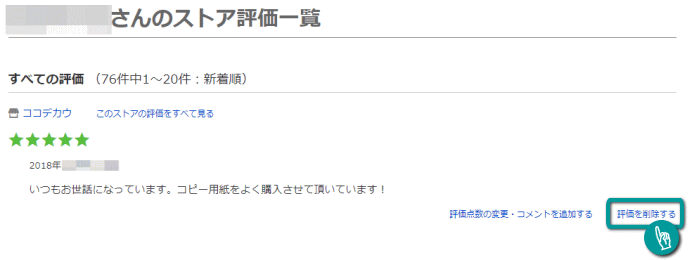
以上、「Yahoo!ショッピングの商品レビューとストア評価の書き方」でした!
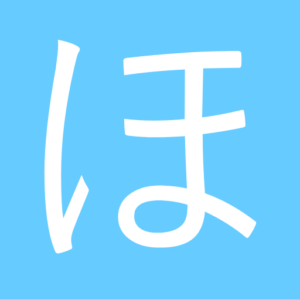
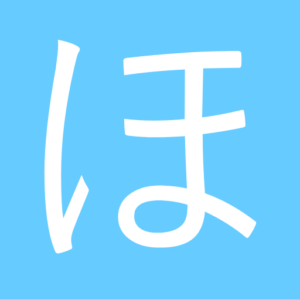
























コメント
コメント一覧 (2件)
こちらの商品は良かったです。ありがとうございました。
商品レビューは注文履歴からできます。こちらの本記事を参考にレビュー投稿にチャレンジしてみてください。